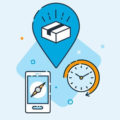Twitterアカウントの登録・作成方法を解説。エラーで登録できない時の対処法も紹介。

「Twitter(ツイッター)」は、ユーザー同士の交流や企業の情報発信などに使える定番のSNSです。
Facebookとの大きな違いは、本名ではなく任意のユーザー名を設定できること。ある程度の匿名性をもっていることが特徴です。
今回は、これからTwitterをはじめる人向けに、Twitterアカウントの作り方を解説。エラーなどでアカウントを作成できない時の対処法も紹介します。
Twitterアプリから新規登録
Twitterアプリをスマホにインストールし、アプリからTwitterアカウントの新規登録をおこないます。
アカウント作成には電話番号かメールアドレスが必要です。
「Twitter」アプリダウンロード

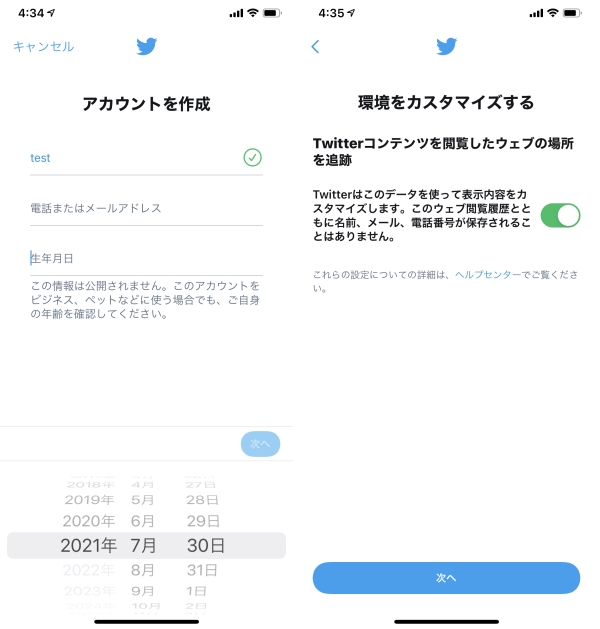
任意のユーザー名と電話番号(メールアドレス)、生年月日を入力。「次へ」をタップして、環境カスタマイズをオンかオフにします。
環境カスタマイズは、Twitterやウェブの閲覧履歴から、ユーザーの傾向に合わせたツイートや広告が表示される仕組みです。
なお、今回はメールアドレスを使って登録をおこなっています。
このあと、認証メールが届くので間違えることなくメールアドレスを入力しておきましょう。
生年月日の入力に注意、アカウントロックの可能性も
Twitterは13歳未満の利用に制限をかけています。
Twitterの利用開始後も生年月日を変更できますが、13歳未満にしてしまうとアカウントロックがされてしまいます。
アカウントロック解除申請のために、本人確認書類を用意したりといった手続きが必要で時間もかかってしまうため、正しい年齢の入力をおこないましょう。
当サイトのTwitterアカウントも3年前に、年齢を理由にアカウントロックをされたことがあります。
ロックから解除までの流れを紹介している記事を掲載していますので、一度ご参照ください。
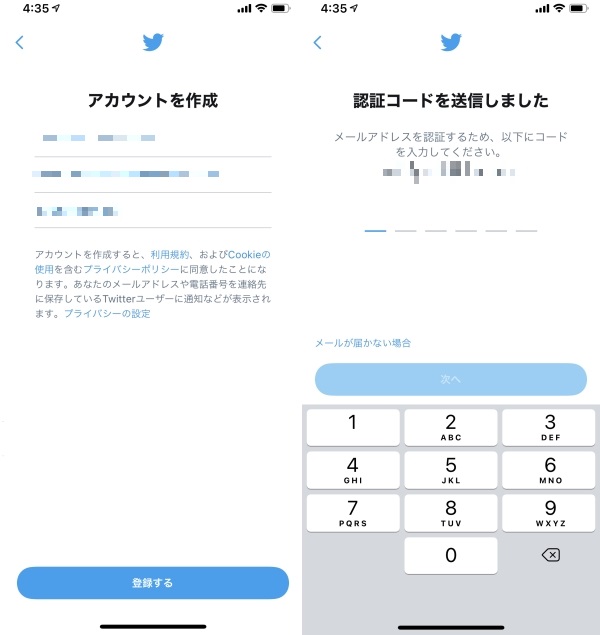
登録内容を確認して「登録する」をタップ。次の画面で、入力したメールアドレス宛に認証コードが記載された認証メールが届きます。
届いた認証コードを入力して「次へ」をタップしてください。
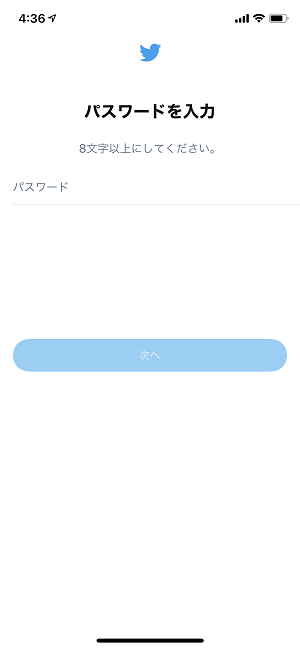
任意のパスワードを入力して「次へ」をタップ。他人に推測されづらいパスワードを設定してください。
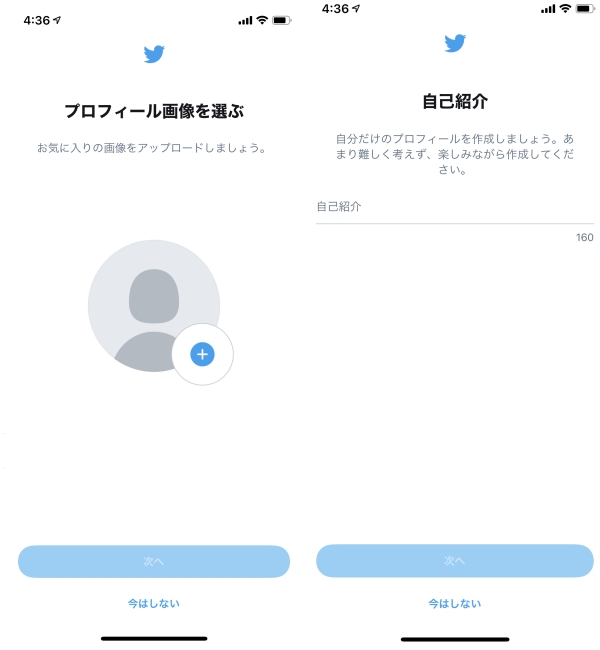
ここからはプロフィールの作成に進みます。
プロフィールはあとからでも変更できるので、「今はしない」をタップして登録を進めてもOKです。
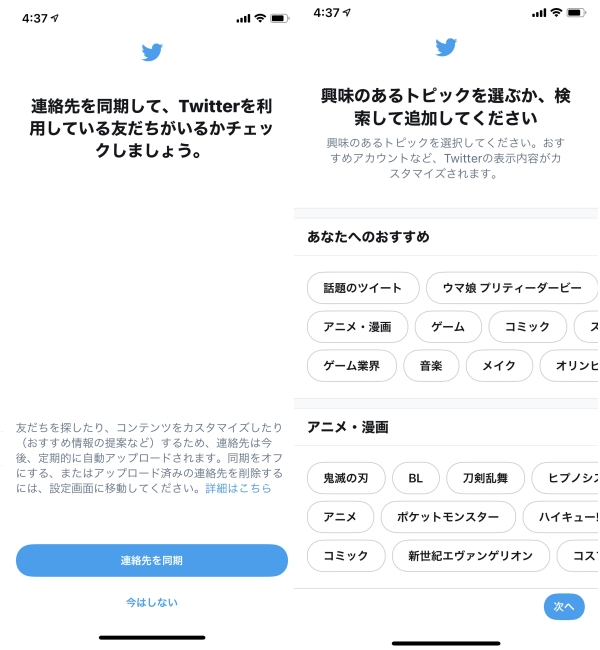
LINEやFacebookのように、「連絡先を同期」をタップすると、電話帳などに登録している人から自動的にTwitterを利用しているユーザーが見つかります。
他の人に知られたくない場合は「今はしない」をタップしましょう。
トピックとは関連するツイートを表示してくれる機能で、他のユーザーをフォローしなくてもツイートが流れてきます。
トピックも後から追加や削除が可能です。
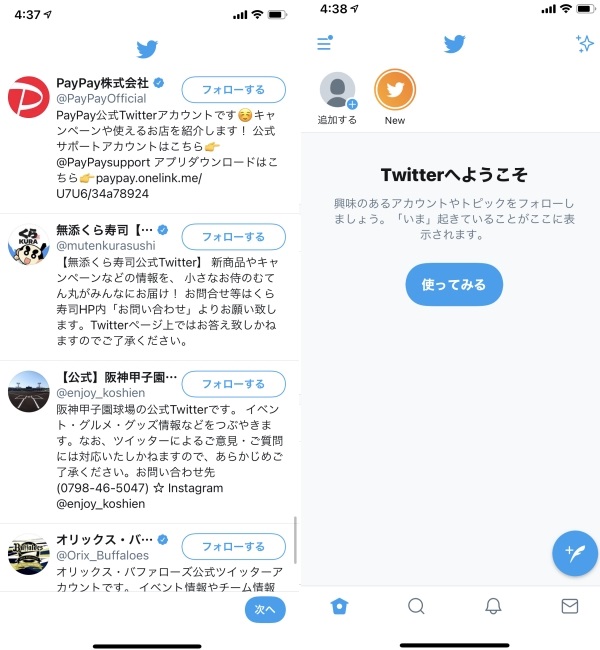
最後に、気になるTwitterアカウントをフォローしてみましょう。
いくつかのアカウントをフォローをしたら「次へ」をタップします。
Twitterのホーム画面が表示されたら「使ってみる」をタップ。フォローしたアカウントやトピックのツイートが流れます。
これでTwitterアカウントの登録・作成は完了です。
アプリからTwitterアカウントを作成できないときは?
エラーなどでアプリからTwitterアカウントの登録や追加作成をおこなえない時があります。
Android版アプリでのエラーが見受けられ、時間をあけて登録してみるか、以下の方法をブラウザで試してみてください。
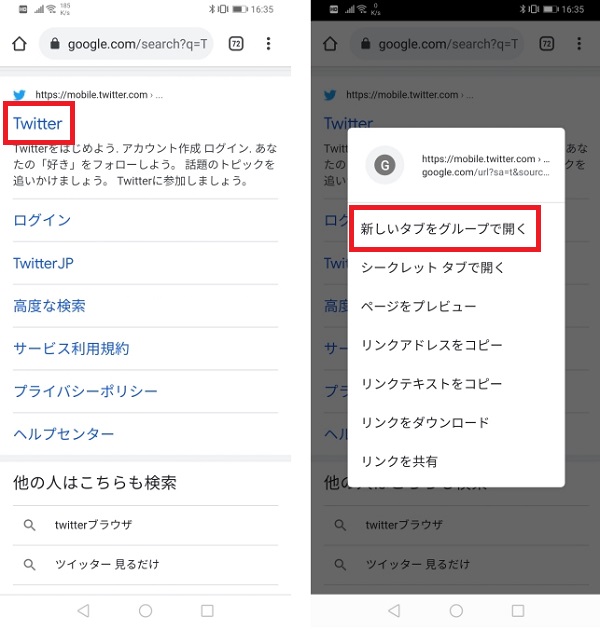
今回はAndroid端末でGoogle Chromeを使用。「Twitter」と検索をして、検索結果から「Twitter」をロングタップします。
ポップアップが表示されたら「新しいタブをグループで開く」をタップします。
ロングタップする理由は、通常のタップだとTwitterアプリが起動してしまうからです。
新しいタブで開くと、ブラウザでログインや新規登録が可能です。
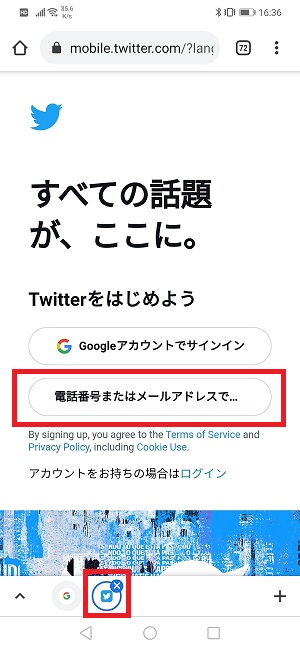
Google Chrome下部にタブグループが作成されたら、「Twitter」アイコンをタップ。Twitterのトップ画面に切り替わります。
「電話番号またはメールで…」をタップすると、新規登録画面に遷移。アプリと同様の画面で新規登録がおこなえます。
新規登録が完了したら、アプリからメールアドレスとパスワードを入力してログインしてみてください。
「Twitter」アプリダウンロード